Webcam không còn xa lạ gì với chúng ta, nó là công cụ không thể thiếu giữa những cuộc video call, hay chatonline qua mạng. WebCamMax là phần mềm hỗ trợ cho những cuộc nói truyện của chúng ta thú vị hơn, với nhiều hiệu ứng độc đáo, dễ thương và rất nghộ nghĩnh. Bài viết sau đây sẽ hướng dẫn các bạn cài WebCamMax để chèn hiệu ứng vào webcam, chúng ra cùng theo dõi nhé
Hiện nay có rất nhiều ứng dụng hỗ trợ hiệu ứng cho webcam của bạn như Cyberlink, ManyCam hoặc Magic Camera. Trong đó nổi bật hơn cả là Magic Camera với các hiệu ứng, hình anh âm thanh đa dạng. Giúp bạn tạo được cực kỳ nhiều kiểu cho webcam.

Trong bài viết này, Taimienphi.vn sẽ hướng dẫn bạn tải và cài đặt WebCamMax. Còn các sử dụng hiệu quả phần mềm này các bạn xem thêm cách chèn hiệu ứng vào webcam bằng WebCamMax để biết cách sử dụng phần mềm này nhé.
Bước 1: Tải phiên bản mới nhất của WebCamMax
Bước 2: Click chuột phải vào bản cài đặt chọn Open.
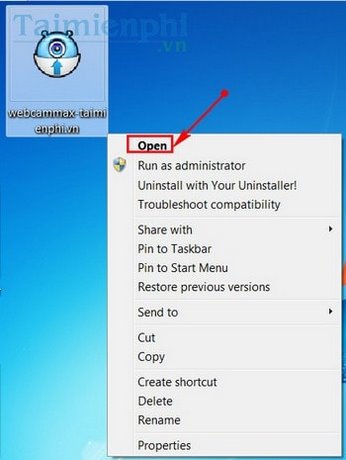
Bước 3: Biểu tượng Welcome hiện ra, bạn click chọn Next> để tiến hành.

Bước 4: Đọc thỏa thuận cũng như điều khoản phần mềm, Bạn chỉ cần click vào I Agree để tiếp tục.

Bước 5: Mọi thông số bạn để mặc định click Next> .

Bước 6: Bấm vào Browse để thay đổi nơi cài đặt, nếu không bấm ngay vào Install để cài đặt.

Bước 7: Đợi phần mềm WebCamMax chạy xong, bạn bấm vào Finish để hoàn tất quá trình cài đặt.

Bước 8: Cài đặt xong rồi, giờ chúng ta mở phần mềm ra và sử dụng thôi

Vậy là Taimienphi.vn đã hoàn tất hướng dẫn bạn cài WebCamMax để chèn hiệu ứng vào webcam. Bạn có thể sử dụng WebcamMax để khi gọi điện video bằng Zalo sẽ có nhiều hiệu ứng đẹp hơn. Hy vọng bài viết giúp ích được cho bạn.
https://thuthuat.taimienphi.vn/cai-webcammax-chen-hieu-ung-vao-webcam-5437n.aspx
Ngoài WebCamMax và MagicCamera đã giới thiệu ở trên, bạn đọc có thể cài Cyberlink youcam sau đó sử dụng và trải nghiệm đồng thời so sánh giữa 3 phần mềm hữu ích này nhé.